2019 OPEL INSIGNIA BREAK AUX
[x] Cancel search: AUXPage 156 of 375

154Infotainment SystemRéception radioLa réception radio peut entraîner dessifflements, des bruits, des distor‐
sions acoustiques ou une absence de réception dus à :
● des variations de distance par rapport à l'émetteur
● une réception multivoie due aux réflexions
● des effets d'écran.
Multimédia
Multimedia Navi Pro
; Appuyer pour aller à
l'écran d'accueil.
t Radio : Appuyer et
relâcher pour rechercher
rapidement la station ou le canal précédent le plus fort.
USB/musique : Appuyer
pour accéder au contenu
précédent. Maintenir
effleuré pour le retour rapide.
) Si le système est arrêté,
appuyer pour l'activer.
Maintenir effleuré pour arrêter.
Si le système est en
marche, appuyer pour le
mettre en sourdine et
afficher un panneau de
statut. Appuyer à nouveau
pour rétablir le son du système.
Tourner pour augmenter
ou baisser le volume.v Radio : Appuyer et
relâcher pour rechercher
rapidement la station ou le canal suivant le plus fort.
USB/musique : Appuyer
pour accéder au contenu
suivant. Maintenir effleuré
pour l'avance rapide.
g (Multimedia) Appuyer et
relâcher pour accéder à
l'écran de téléphone,
répondre à un appel
entrant ou accéder à
l'écran d'accueil de l'appareil.
( (Multimedia Navi Pro)
Appuyer pour accéder à
l'écran précédent.
Page 159 of 375

Infotainment System157En outre, la barre inférieure contient
des icônes d'accès rapide à l'écran
d'accueil et aux applications les plus importantes.
Vue de statut étendue
La vue de statut étendue est acces‐
sible par effleurement au milieu de la
barre inférieure ; elle présente les
informations suivantes :
● Notifications importantes
● Date, heure, température
● Profil actuellement actif
● Statut de connexion Wi-Fi et réseauFonctionnement de
base
Commandes de base
Utilisations de l'écran L'écran de l'Infotainment System est
doté d'une surface tactile permettant
une interaction directe avec les
commandes de menu affichées.Avertissement
Ne pas utiliser d'objets pointus ou
durs comme des stylos à bille,
crayons ou tout autre objet sur
l'écran tactile.
Utiliser les mouvements de doigts
suivants pour commander l'Infotain‐
ment System.
Toucher
Le geste Toucher est utilisé pour
sélectionner une icône ou une option, activer une application ou modifier
l'emplacement dans une carte.
Page 161 of 375
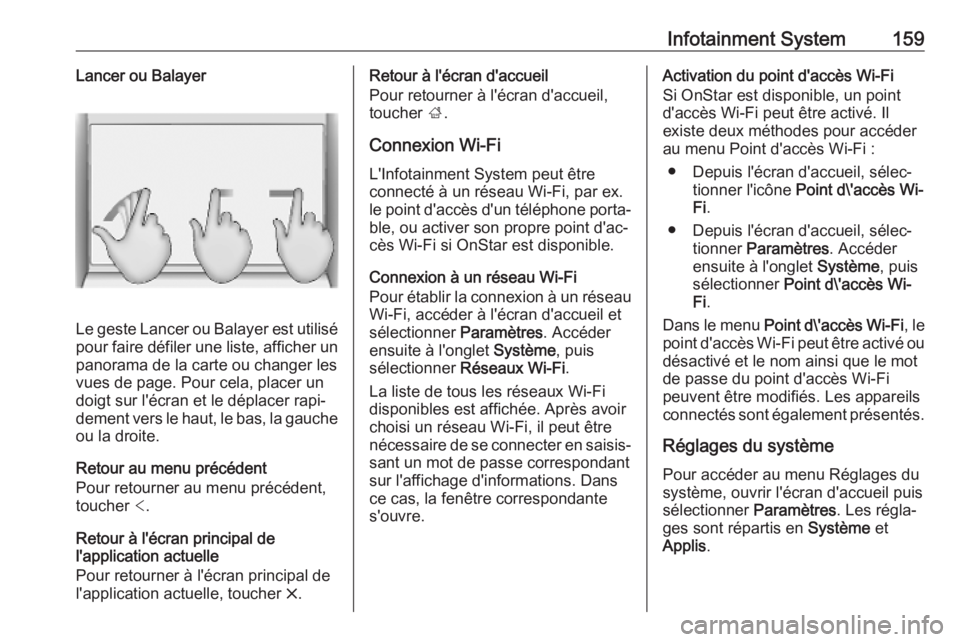
Infotainment System159Lancer ou Balayer
Le geste Lancer ou Balayer est utilisépour faire défiler une liste, afficher un panorama de la carte ou changer les
vues de page. Pour cela, placer un
doigt sur l'écran et le déplacer rapi‐
dement vers le haut, le bas, la gauche
ou la droite.
Retour au menu précédent
Pour retourner au menu précédent,
toucher <.
Retour à l'écran principal de
l'application actuelle
Pour retourner à l'écran principal de
l'application actuelle, toucher &.
Retour à l'écran d'accueil
Pour retourner à l'écran d'accueil,
toucher ;.
Connexion Wi-Fi L'Infotainment System peut être
connecté à un réseau Wi-Fi, par ex.
le point d'accès d'un téléphone porta‐
ble, ou activer son propre point d'ac‐
cès Wi-Fi si OnStar est disponible.
Connexion à un réseau Wi-Fi
Pour établir la connexion à un réseau
Wi-Fi, accéder à l'écran d'accueil et
sélectionner Paramètres. Accéder
ensuite à l'onglet Système, puis
sélectionner Réseaux Wi-Fi .
La liste de tous les réseaux Wi-Fi
disponibles est affichée. Après avoir
choisi un réseau Wi-Fi, il peut être
nécessaire de se connecter en saisis‐
sant un mot de passe correspondant
sur l'affichage d'informations. Dans
ce cas, la fenêtre correspondante
s'ouvre.Activation du point d'accès Wi-Fi
Si OnStar est disponible, un point
d'accès Wi-Fi peut être activé. Il
existe deux méthodes pour accéder
au menu Point d'accès Wi-Fi :
● Depuis l'écran d'accueil, sélec‐ tionner l'icône Point d\'accès Wi-
Fi .
● Depuis l'écran d'accueil, sélec‐ tionner Paramètres . Accéder
ensuite à l'onglet Système, puis
sélectionner Point d\'accès Wi-
Fi .
Dans le menu Point d\'accès Wi-Fi , le
point d'accès Wi-Fi peut être activé ou désactivé et le nom ainsi que le mot
de passe du point d'accès Wi-Fi
peuvent être modifiés. Les appareils
connectés sont également présentés.
Réglages du systèmePour accéder au menu Réglages dusystème, ouvrir l'écran d'accueil puis
sélectionner Paramètres. Les régla‐
ges sont répartis en Système et
Applis .
Page 162 of 375
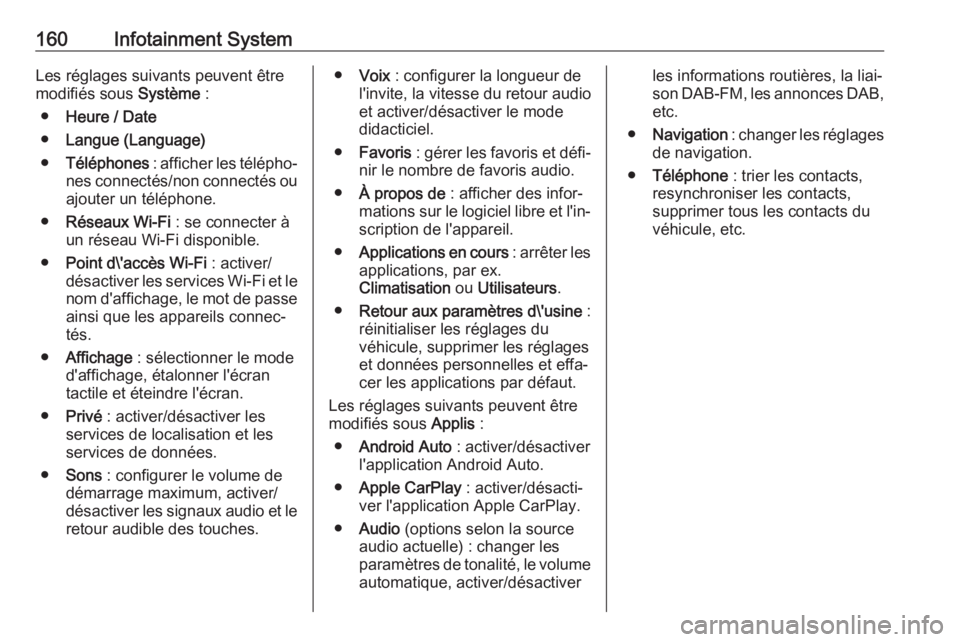
160Infotainment SystemLes réglages suivants peuvent être
modifiés sous Système :
● Heure / Date
● Langue (Language)
● Téléphones : afficher les télépho‐
nes connectés/non connectés ou
ajouter un téléphone.
● Réseaux Wi-Fi : se connecter à
un réseau Wi-Fi disponible.
● Point d\'accès Wi-Fi : activer/
désactiver les services Wi-Fi et le nom d'affichage, le mot de passeainsi que les appareils connec‐
tés.
● Affichage : sélectionner le mode
d'affichage, étalonner l'écran
tactile et éteindre l'écran.
● Privé : activer/désactiver les
services de localisation et les
services de données.
● Sons : configurer le volume de
démarrage maximum, activer/
désactiver les signaux audio et le retour audible des touches.● Voix : configurer la longueur de
l'invite, la vitesse du retour audio
et activer/désactiver le mode
didacticiel.
● Favoris : gérer les favoris et défi‐
nir le nombre de favoris audio.
● À propos de : afficher des infor‐
mations sur le logiciel libre et l'in‐ scription de l'appareil.
● Applications en cours : arrêter les
applications, par ex.
Climatisation ou Utilisateurs .
● Retour aux paramètres d\'usine :
réinitialiser les réglages du
véhicule, supprimer les réglages
et données personnelles et effa‐ cer les applications par défaut.
Les réglages suivants peuvent être
modifiés sous Applis :
● Android Auto : activer/désactiver
l'application Android Auto.
● Apple CarPlay : activer/désacti‐
ver l'application Apple CarPlay.
● Audio (options selon la source
audio actuelle) : changer les
paramètres de tonalité, le volume automatique, activer/désactiverles informations routières, la liai‐
son DAB-FM, les annonces DAB,
etc.
● Navigation : changer les réglages
de navigation.
● Téléphone : trier les contacts,
resynchroniser les contacts,
supprimer tous les contacts du
véhicule, etc.
Page 167 of 375
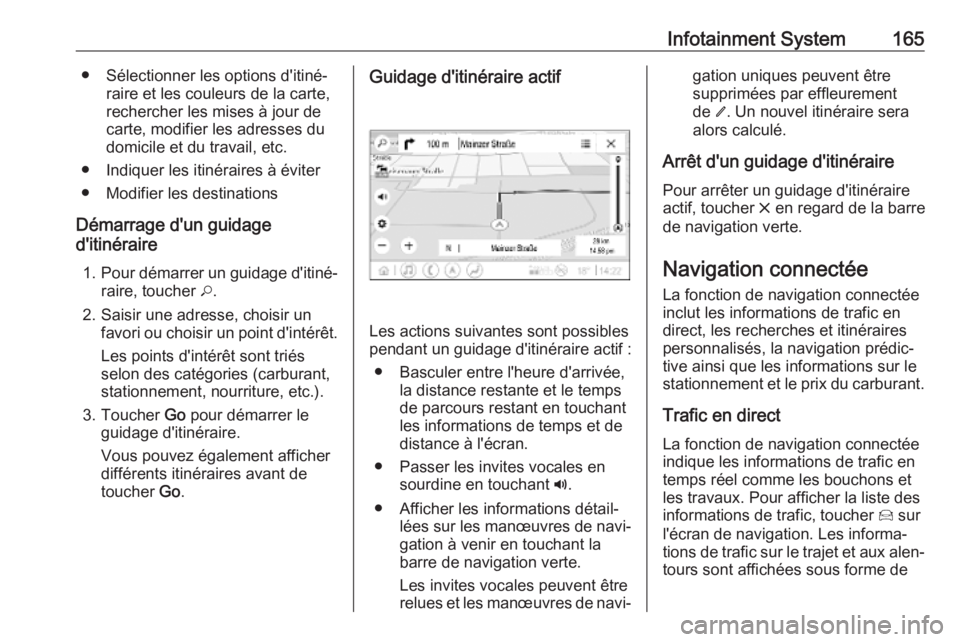
Infotainment System165● Sélectionner les options d'itiné‐raire et les couleurs de la carte,
rechercher les mises à jour de
carte, modifier les adresses du
domicile et du travail, etc.
● Indiquer les itinéraires à éviter
● Modifier les destinations
Démarrage d'un guidage
d'itinéraire
1. Pour démarrer un guidage d'itiné‐
raire, toucher *.
2. Saisir une adresse, choisir un favori ou choisir un point d'intérêt.
Les points d'intérêt sont triés
selon des catégories (carburant,
stationnement, nourriture, etc.).
3. Toucher Go pour démarrer le
guidage d'itinéraire.
Vous pouvez également afficher
différents itinéraires avant de
toucher Go.Guidage d'itinéraire actif
Les actions suivantes sont possibles
pendant un guidage d'itinéraire actif :
● Basculer entre l'heure d'arrivée, la distance restante et le temps
de parcours restant en touchant
les informations de temps et de
distance à l'écran.
● Passer les invites vocales en sourdine en touchant ?.
● Afficher les informations détail‐ lées sur les manœuvres de navi‐
gation à venir en touchant la
barre de navigation verte.
Les invites vocales peuvent être
relues et les manœuvres de navi‐
gation uniques peuvent être
supprimées par effleurement
de /. Un nouvel itinéraire sera
alors calculé.
Arrêt d'un guidage d'itinéraire Pour arrêter un guidage d'itinéraire
actif, toucher & en regard de la barre
de navigation verte.
Navigation connectée La fonction de navigation connectée
inclut les informations de trafic en
direct, les recherches et itinéraires
personnalisés, la navigation prédic‐
tive ainsi que les informations sur le
stationnement et le prix du carburant.
Trafic en direct La fonction de navigation connectée
indique les informations de trafic en
temps réel comme les bouchons et
les travaux. Pour afficher la liste des
informations de trafic, toucher 7 sur
l'écran de navigation. Les informa‐
tions de trafic sur le trajet et aux alen‐ tours sont affichées sous forme de
Page 168 of 375
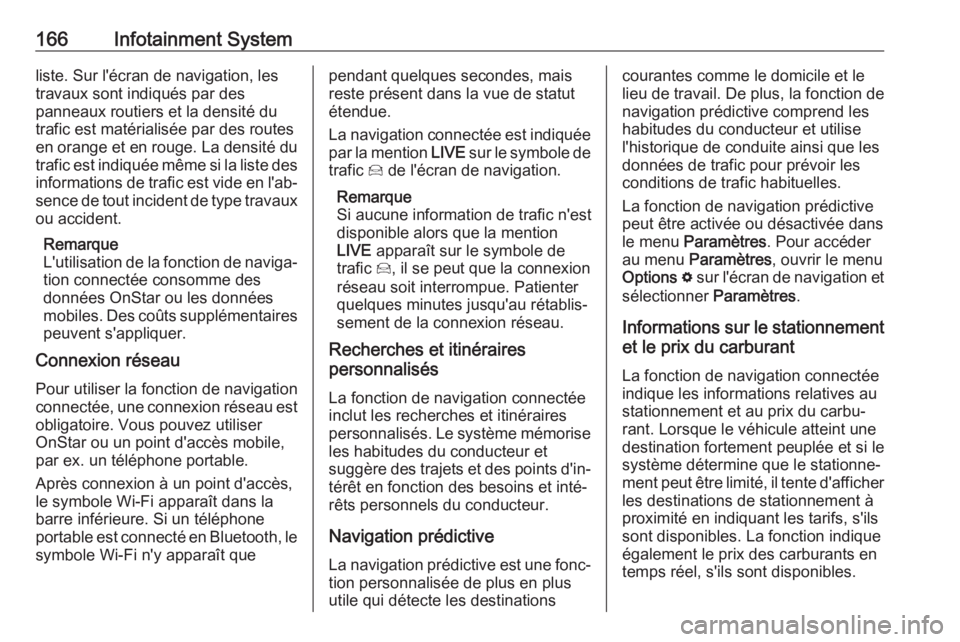
166Infotainment Systemliste. Sur l'écran de navigation, les
travaux sont indiqués par des
panneaux routiers et la densité du
trafic est matérialisée par des routes
en orange et en rouge. La densité du trafic est indiquée même si la liste des informations de trafic est vide en l'ab‐
sence de tout incident de type travaux ou accident.
Remarque
L'utilisation de la fonction de naviga‐
tion connectée consomme des
données OnStar ou les données
mobiles. Des coûts supplémentaires
peuvent s'appliquer.
Connexion réseau
Pour utiliser la fonction de navigation
connectée, une connexion réseau est
obligatoire. Vous pouvez utiliser
OnStar ou un point d'accès mobile,
par ex. un téléphone portable.
Après connexion à un point d'accès,
le symbole Wi-Fi apparaît dans la
barre inférieure. Si un téléphone
portable est connecté en Bluetooth, le symbole Wi-Fi n'y apparaît quependant quelques secondes, mais
reste présent dans la vue de statut
étendue.
La navigation connectée est indiquée par la mention LIVE sur le symbole de
trafic 7 de l'écran de navigation.
Remarque
Si aucune information de trafic n'est
disponible alors que la mention
LIVE apparaît sur le symbole de
trafic 7, il se peut que la connexion
réseau soit interrompue. Patienter
quelques minutes jusqu'au rétablis‐
sement de la connexion réseau.
Recherches et itinéraires
personnalisés
La fonction de navigation connectée
inclut les recherches et itinéraires personnalisés. Le système mémorise les habitudes du conducteur et
suggère des trajets et des points d'in‐
térêt en fonction des besoins et inté‐
rêts personnels du conducteur.
Navigation prédictive La navigation prédictive est une fonc‐
tion personnalisée de plus en plus
utile qui détecte les destinationscourantes comme le domicile et le
lieu de travail. De plus, la fonction de
navigation prédictive comprend les
habitudes du conducteur et utilise
l'historique de conduite ainsi que les
données de trafic pour prévoir les
conditions de trafic habituelles.
La fonction de navigation prédictive
peut être activée ou désactivée dans
le menu Paramètres . Pour accéder
au menu Paramètres , ouvrir le menu
Options % sur l'écran de navigation et
sélectionner Paramètres.
Informations sur le stationnement et le prix du carburant
La fonction de navigation connectée
indique les informations relatives au
stationnement et au prix du carbu‐
rant. Lorsque le véhicule atteint une
destination fortement peuplée et si le
système détermine que le stationne‐
ment peut être limité, il tente d'afficher les destinations de stationnement à
proximité en indiquant les tarifs, s'ils
sont disponibles. La fonction indique
également le prix des carburants en
temps réel, s'ils sont disponibles.
Page 170 of 375

168Infotainment SystemPar ex., pour saisir une adresse en
France, l'affichage et la reconnais‐
sance vocale doivent être définis en
français.
Remarque
Dans les pays multilingues,
plusieurs langues peuvent être utili‐
sées.
Par ex. le français, l'allemand ou
l'italien peuvent être utilisés pour la
Suisse.Ordre d'entrée pour les adresses de
destinations
L'ordre dans lequel les parties d'une
adresse doivent être entrées avec le
système de reconnaissance vocale
dépend du pays où se trouve la desti‐ nation.
Remarque
Le système ne fonctionne qu'avec
des adresses complètes. La ville et
la rue doivent être saisies.
Configuration de la reconnaissance
vocale
Plusieurs réglages et adaptations
pour la reconnaissance vocale inté‐
grée de l'Infotainment System
peuvent être effectués, comme la
fréquence des confirmations de
commande par l'utilisateur ou le
niveau de détails du retour envoyé
par le système.
Pour configurer la reconnaissance vocale, sélectionner Paramètres sur
l'écran d'accueil, puis Système I
Voix .
Longueur d\'invite La longueur de l'invite peut être défi‐nie sur Approfondie , Brève ou Auto .
Lorsque l'option est définie sur Auto,
le système apporte des retours plus
détaillés au début de sa première utili‐ sation. Le système s'adapte automa‐
tiquement à vos habitudes d'énoncia‐
tion. Plus vous vous familiarisez avec le système, moins le retour envoyé
par le système est détaillé.
Pour configurer la longueur de l'invite,
sélectionner Paramètres sur l'écran
d'accueil, puis Système I Voix I
Longueur d\'invite .Application d'intercommunication
vocale
L'application d'intercommunication
vocale de l'Infotainment System
permet d'accéder aux commandes de reconnaissance vocale d'un smart‐
phone.
Pour activer la reconnaissance
vocale sur un smartphone, maintenir
effleuré w sur le volant lorsque la
projection de téléphone est active.
La disponibilité de cette fonction
dépend du smartphone. Pour plus d'informations sur la compatibilité,
consulter notre site Internet.
Utilisation
Activation de la reconnaissance
vocale
Remarque
La reconnaissance vocale n'est
possible que pendant un appel télé‐
phonique actif.
1. Appuyer sur w au volant.
Le système audio est mis en sour‐ dine, un message vocal vous
Page 172 of 375

170Infotainment System● Pour interrompre l'invite vocale,appuyer à nouveau sur w.
● Attendre le bip et le symbole de reconnaissance vocale vert, puisénoncer la commande naturelle‐
ment, ni trop rapidement ni trop
lentement. Utiliser des comman‐
des directes courtes.
Remarque
Si le système propose plusieurs
suggestions, la sélection doit être
réalisée manuellement et le symbole de reconnaissance vocale clignote
en rouge et en vert lorsque vous
faites défiler la liste.
En cas de commandes complexes ou
d'informations manquantes, le
système entame une séquence de
dialogue.
Lorsque vous recherchez un « Point d'intérêt », seules les chaînes princi‐
pales peuvent être sélectionnées par
nom. Les chaînes sont des établisse‐ ments ayant au moins
20 emplacements. Pour d'autres
points d'intérêt, dire le nom d'une catégorie, par ex. « Restaurants »,
« Centres commerciaux » ou « Hôpi‐
taux ».Commande Aide
Après avoir dit « Aide », l'invite d'aide
de l'écran actuel est énoncée à voix
haute. De plus, l'invite est affichée à
l'écran.
Pour interrompre l'invite d'aide,
appuyer sur w. Un signal sonore
retentit. Une commande peut être
répétée.
Application d'intercommunication
vocale
Activation de la reconnaissance
vocale
Appuyer longuement sur s sur le
volant jusqu'à ce que l'icône de
reconnaissance vocale s'affiche.
Réglage du volume des invites
vocales
Tourner ) sur le panneau de
commande ou appuyer sur À ou
Á au volant vers le haut ou vers le
bas pendant une invite vocale.Désactivation de la reconnaissance
vocale
Appuyer sur n au volant. La session
de reconnaissance vocale est termi‐
née.